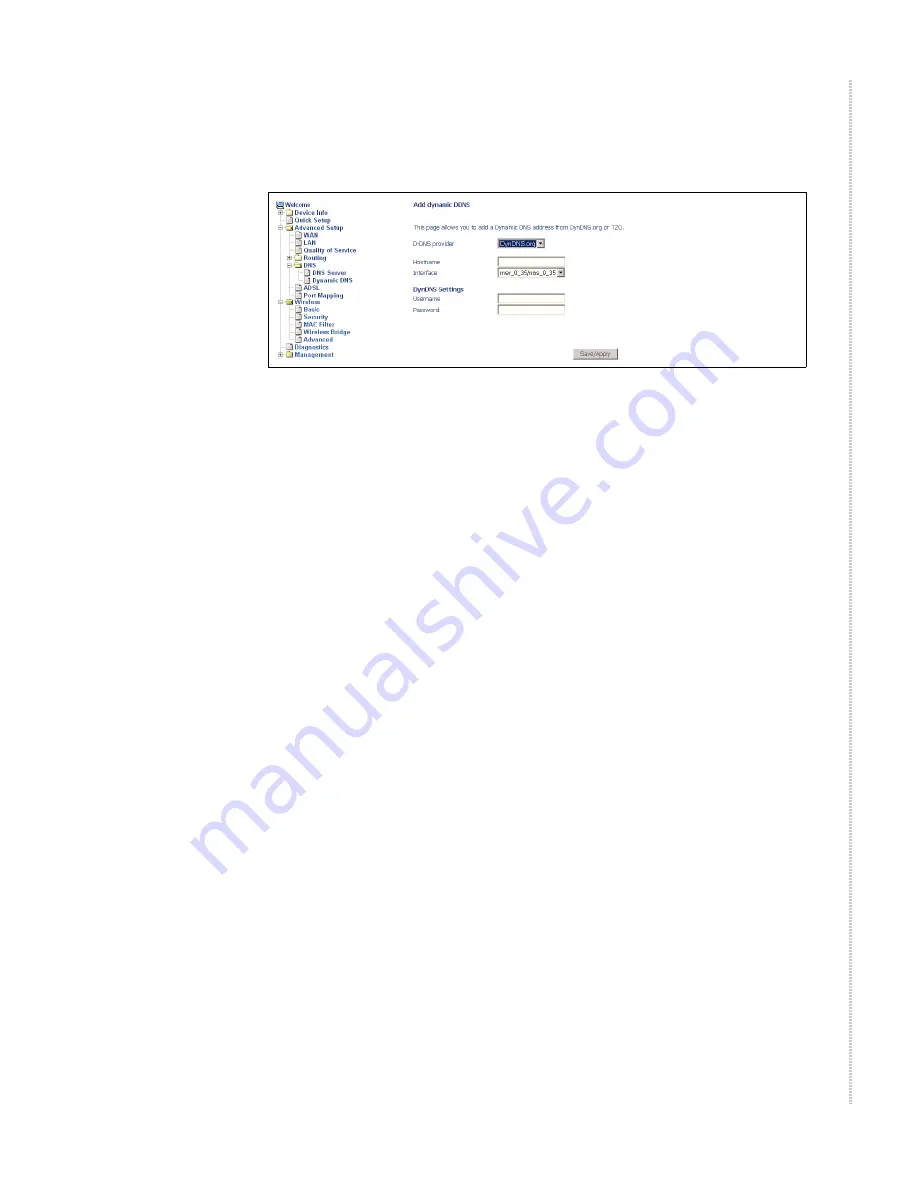
Dynamic DNS
6218-A2-ZB23-10
6218-I2 Wireless Router User’s Guide
63
To set up a Dynamic DNS entry:
1
Click on Add. The Add Dynamic DNS screen appears.
Figure 64: Adding a Dynamic DNS Entry
2
Select a D-DNS Provider from the drop-down list.
3
Enter the Hostname you have selected for the interface.
4
Select the router Interface from the drop-down list.
5
Enter the information you used to register with the dynamic DNS service:
for DynDNS, enter your Username and Password; for TOZ, enter your
E-mail address and Key.
6
Click on Save/Apply.
Summary of Contents for 6218-I2 Series
Page 1: ...6218 I2 Wireless Router User s Guide November 2005 Document Part Number 6218 A2 ZB23 10 ...
Page 10: ...10 6218 I2 Wireless Router User s Guide 6218 A2 ZB23 10 ...
Page 28: ...Hardware Installation and PC Setup 28 6218 I2 Wireless Router User s Guide 6218 A2 ZB23 10 ...
Page 36: ...Device Information 36 6218 I2 Wireless Router User s Guide 6218 A2 ZB23 10 ...
Page 72: ...Advanced Setup 72 6218 I2 Wireless Router User s Guide 6218 A2 ZB23 10 ...
Page 74: ...Diagnostics 74 6218 I2 Wireless Router User s Guide 6218 A2 ZB23 10 ...
Page 90: ...Specifications 90 6218 I2 Wireless Router User s Guide 6218 A2 ZB23 10 ...
Page 94: ...94 6218 I2 Wireless Router User s Guide 6218 A2 ZB23 10 ...
















































